ChatGPT WEB版が「続行するには、challenges.cloudflare.com のブロックを解除してください。」と表示され使えない場合の対象方法を記載しています。
 かなえ
かなえChatgptのWeb版がブロックを解除してくださいと、使えなくなった方必見!
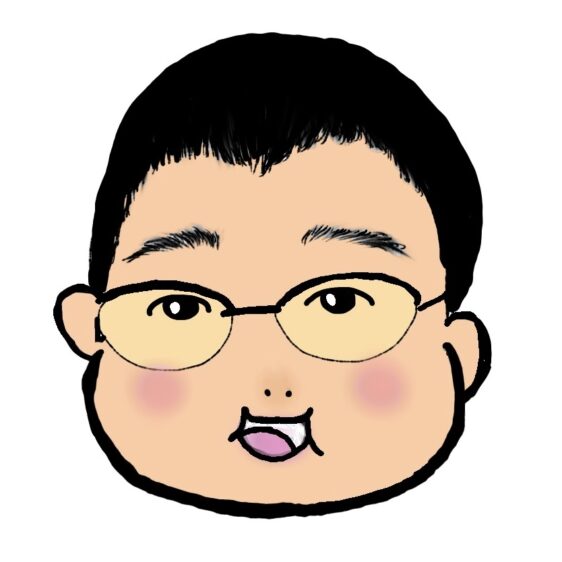
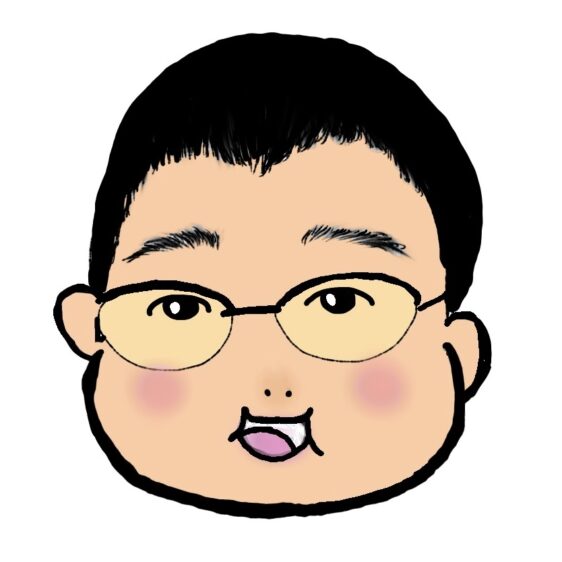
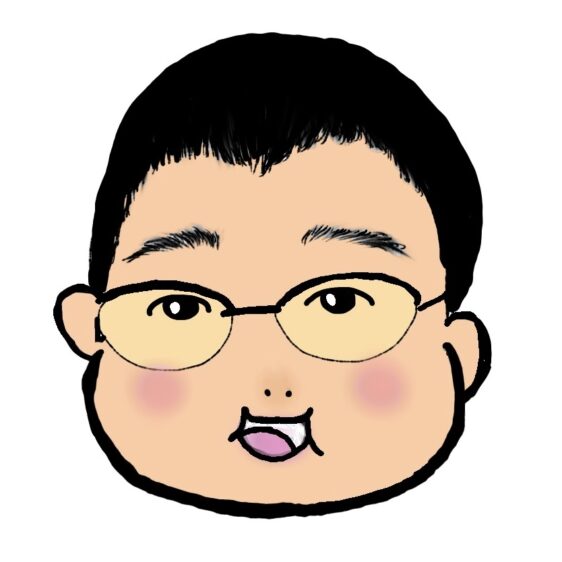
なんか、Claudeも使えないみたい💦
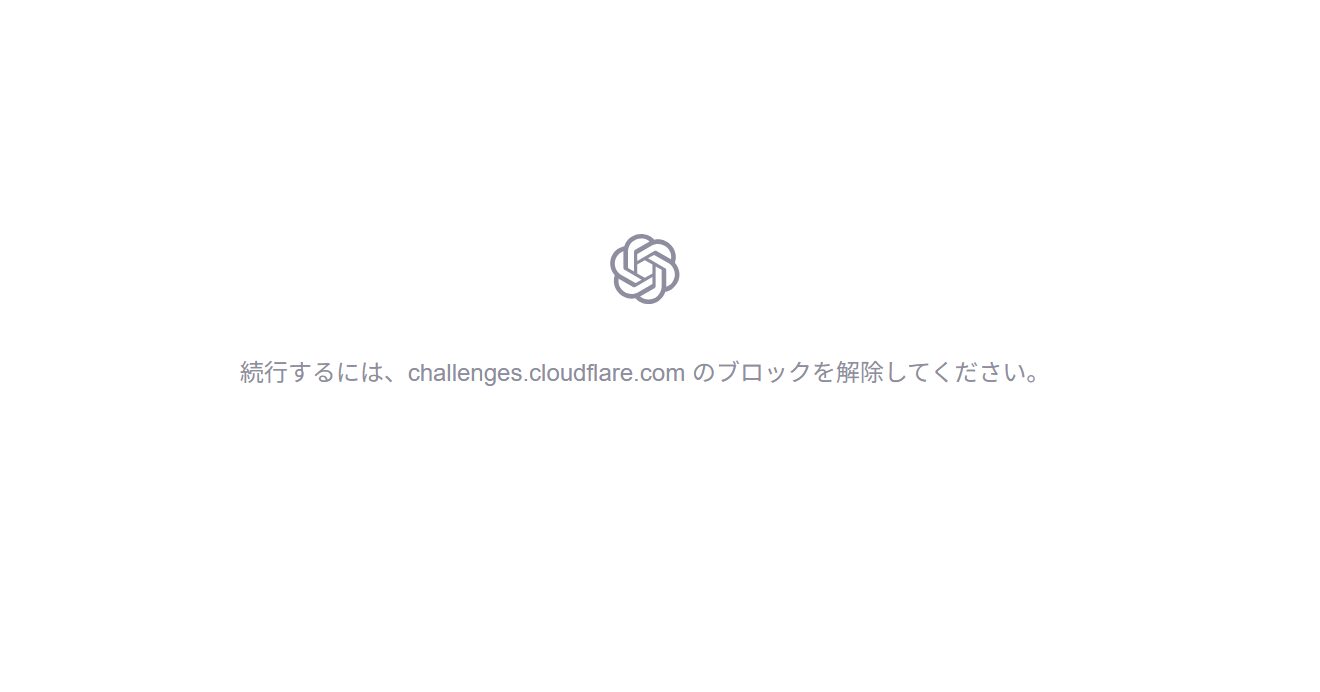
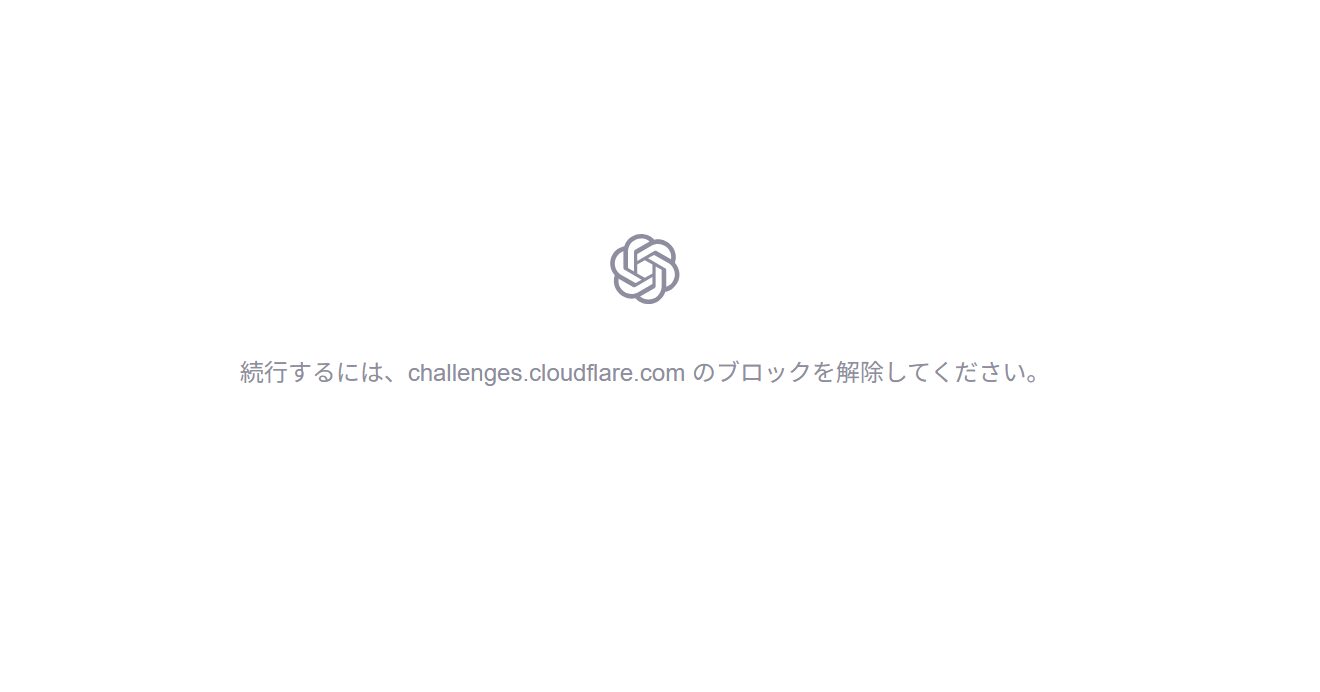
まずはこれ!ChatGPTスマホアプリ版は問題なく使える



筆者は,今現在、問題なくChatGPTのiPhoneのアプリ版で楽しんでいます!笑
試してみてくださいね。



それでもダメだったら、この記事に記載のことを試してみてくださいね!
App Store・Google Playから無料でインストール可能
ChatGPTのWeb版が突然使えなくなって困っている人に、まず最初にお伝えしたいのは「スマホアプリ版は問題なく使える」ということです。Web版にアクセスできなくても、スマートフォンを持っていればすぐにChatGPTを使うことができます。
ChatGPTの公式スマホアプリは、iPhoneユーザーであれば「App Store」、Androidユーザーであれば「Google Play」から無料でダウンロードできます。開発元はOpenAIで、提供元も信頼できる公式アプリです。検索窓に「ChatGPT」と入力すれば、OpenAIのロゴが入った正規のアプリが表示されるはずです。
アプリをインストールした後は、OpenAIのアカウントでログインすればすぐに利用可能。Web版と違って、Cloudflareのセキュリティブロックの影響を受けにくいため、接続の安定性も高いのが特徴です。
もしWeb版で「challenges.cloudflare.com をブロックしています」と表示されて進めない状態なら、まずはスマホでアプリをインストールしてみてください。これだけで、問題が一気に解決する可能性があります。
ログイン情報はそのまま引き継ぎOK
すでにChatGPTのアカウントを持っている人は、スマホアプリでも同じアカウントでログインできます。メールアドレスとパスワード、またはGoogle・Apple・Microsoftアカウントなど、いつも使っている方法でログインするだけでOKです。
ログイン後は、Web版と同じ履歴にもアクセス可能です。たとえば、パソコンで途中までやりとりしたチャットがあれば、それをスマホでも確認・再開できます。つまり、アプリ版に乗り換えても作業が途切れることなく続けられるのです。
もちろん、有料プラン(ChatGPT Plus)を契約している場合もそのまま反映され、GPT-4の利用も可能です。これまでと変わらず快適なAI体験を続けることができます。
ーズです。
⸻
ChatGPT Web版にアクセスできないときの対処法5選
広告ブロッカーやVPNを一時的に無効にする
ChatGPTのWeb版が開かないとき、まず最初に試してほしいのが「広告ブロッカー」や「VPN」の一時停止です。これらは便利なツールですが、ChatGPTの利用に必要なCloudflareの通信を誤って遮断してしまうことがあります。
広告ブロッカー(AdBlockやuBlock Originなど)は、サイト上の広告を消すためにJavaScriptの読み込みをブロックすることがあり、これがCloudflareのセキュリティ確認ページに影響を与えることがあります。また、VPNはIPアドレスや接続先を偽装するため、Cloudflareから「不審なアクセス」と誤認されることも珍しくありません。
以下の手順で確認してみましょう:
• ブラウザの右上にある拡張機能から広告ブロッカーを一時的にOFFにする
• VPNアプリを終了させる、または接続を解除する
• その状態でChatGPTのページを再読み込みしてみる
これだけで、スムーズにアクセスできるようになるケースは非常に多いです。一度オフにした後、アクセスできるか確認し、問題がなければ、原因が拡張機能やVPNにあると判断できます。
⸻
ブラウザのキャッシュやCookieを削除する
長期間ブラウザを使っていると、キャッシュやCookieに古いデータが残ってしまい、それが原因で正しくページが表示されなくなることがあります。特にCloudflareは、Cookieを使ってセキュリティチェックを行うため、古くなったCookieがあると認証に失敗することがあります。
以下の手順でキャッシュとCookieを削除してみましょう(例:Google Chrome):
1. 右上の「︙」をクリックして「設定」を開く
2. 「プライバシーとセキュリティ」→「閲覧履歴データの削除」へ
3. 「Cookieと他のサイトデータ」「キャッシュされた画像とファイル」にチェックを入れる
4. 「データを削除」をクリック
削除後は、再度ChatGPTのWebページにアクセスしてみてください。これでスムーズに読み込めるようになることがあります。
ただし、Cookieを削除するとログイン状態もリセットされるため、再ログインが必要になります。アカウント情報は事前に確認しておきましょう。
⸻
別のブラウザやデバイスを試す
原因が今使っているブラウザや端末にある場合、別のブラウザやデバイスを使うだけで簡単に解決することがあります。たとえば、Chromeでアクセスできない場合はEdgeやFirefoxを使ってみたり、パソコンで使えないならスマートフォンからアクセスしてみるなどです。
Cloudflareのエラーは、特定のブラウザ設定や拡張機能、保存データの影響を受けやすいため、環境を変えることで問題を切り分けることができます。
おすすめの手順は以下の通りです:
• 他のブラウザでChatGPTを開いてみる
• 同じWi-Fiで接続しているスマホや別のPCでアクセスしてみる
• モバイル通信(4G/5G)でアクセスしてみる(Wi-Fiとの切り替え)
これで問題なく開ける場合、元の環境に何らかの原因があると分かります。その場合は、そちらのブラウザや設定を見直していくとよいでしょう。
⸻
セキュリティソフトの例外設定を見直す
セキュリティソフトがCloudflareの通信を誤ってブロックしていることもあります。特に、強力な「HTTPSスキャン」や「Webシールド」機能が有効になっていると、Cloudflareの「challenges.cloudflare.com」ドメインが遮断されてしまうことがあります。
このようなときは、セキュリティソフトの「例外リスト」にCloudflare関連のURLを登録することで回避できます。たとえば、以下のようなドメインを例外に設定してみてください:
• *.cloudflare.com
• https://chat.openai.com
• https://challenges.cloudflare.com
例外設定の場所は、ソフトによって異なりますが、「設定」→「Web保護」や「ファイアウォール設定」などの中にあることが多いです。
セキュリティソフトの一時停止も手ですが、長時間オフにするのは危険ですので、あくまで「例外リストの活用」がおすすめです。
⸻
ネットワーク機器(ルーター)を再起動する
意外にも効果的なのが、自宅のルーターやモデムの再起動です。ネットワーク機器は長時間稼働していると通信が不安定になったり、一時的にIPアドレスがブロック対象になってしまうことがあります。
再起動の方法はシンプルです:
1. ルーターの電源をオフにする(電源アダプターを抜く)
2. 30秒ほど待つ
3. 再び電源を入れる
4. 端末でWi-Fi接続を確認し、ChatGPTにアクセス
これでIPアドレスが切り替わったり、通信エラーが解消されることがあります。特に、ルーターをずっと再起動していない人には効果的な方法です。
また、ルーターの設定で「セキュリティ強化」や「ペアレンタルコントロール」が有効になっている場合、それがアクセスを遮断しているケースもあります。設定画面にログインして確認してみると良いでしょう。
⸻
それでもダメな場合の最終手段!ChatGPTを使う代替方法
デスクトップアプリやスマホアプリを使う
もしWeb版のChatGPTがどうしても使えない状態が続く場合、まず検討してほしいのがデスクトップアプリやスマホアプリの活用です。OpenAIは2024年からChatGPTの公式デスクトップアプリ(Windows版・Mac版)をリリースしており、これを使えばブラウザに依存せずにChatGPTを利用できます。
公式アプリのインストールはとても簡単で、OpenAIの公式サイト(https://openai.com/chat)からダウンロードできます。インストール後は、Web版と同様にアカウントでログインすればすぐに使えます。
スマホアプリについてはすでにご紹介した通り、iOSやAndroidの公式ストアから無料でダウンロード可能です。アプリなら、Cloudflareのブロックなどに影響されることなく、スムーズに利用できます。
Webがだめなら「アプリ版に切り替える」。これは最も手っ取り早く、確実にChatGPTを使い続ける方法です。
⸻
モバイル回線を使ってアクセスしてみる
自宅や職場のネットワークでCloudflareがブロックされている可能性がある場合には、モバイル回線(4G・5G)を使ってアクセスしてみるという手段もあります。これは、ネットワーク自体を変えてしまうことで、ブロック対象になっているIPアドレスを回避するという方法です。
スマホでテザリング機能を使えば、パソコンでもモバイル回線に接続できます。以下のような手順で試してみましょう:
1. スマホの「設定」→「インターネット共有」または「テザリング」をONにする
2. パソコンでスマホのWi-Fiを探して接続
3. ChatGPTのWebページにアクセスする
この方法で問題なくアクセスできる場合、自宅や会社のWi-Fiネットワークに何らかの制限があると考えられます。特に企業や学校のネットワークは、セキュリティ目的でCloudflareの一部通信をブロックしていることもあるため、回線を切り替えることで問題が解決することがあります。
⸻
会社や学校のネットワーク制限を回避する方法
ChatGPTが会社や学校のネットワークで使えない場合、ネットワーク管理者による制限が原因の可能性が高いです。セキュリティ対策の一環として、AIチャットサービスやCloudflareのドメインが制限されていることがあります。
こうした環境では、以下のような方法での回避を試みることができます:
• モバイル回線(テザリング)を使う
• 公共Wi-Fi(カフェや駅など)に接続して試す
• スマホアプリでChatGPTを使う
ただし、勝手にVPNを使って制限を回避することは推奨されません。多くの企業や教育機関では、セキュリティポリシー上、VPNの使用が禁止されている場合があります。どうしても必要な場合は、IT担当者に相談するのが最も安全でトラブルを避ける方法です。
⸻
ブラウザのセーフモードを利用する
「セーフモード」とは、ブラウザを拡張機能やカスタム設定なしの状態で起動する方法のことです。これにより、ChatGPTの動作に影響を与えている可能性のある拡張機能や設定を一時的に無効にし、問題の切り分けができます。
各ブラウザでのセーフモードの方法:
• Google Chrome:シークレットモード(Ctrl + Shift + N)
• Firefox:セーフモード(設定から「アドオン無効」で起動)
• Microsoft Edge:InPrivateモード(Ctrl + Shift + N)
セーフモードでChatGPTのWebサイトにアクセスしてみて、問題が解消されているようであれば、拡張機能や設定が原因だと判断できます。その後、元の環境に戻して、どの拡張機能が原因だったか一つずつ確認するのがおすすめです。
⸻
OpenAIのサポートに問い合わせる手順
すべての方法を試しても解決しない場合、最終的な手段はOpenAIの公式サポートに問い合わせることです。CloudflareによるブロックがIPアドレス単位で行われている場合、解除にはOpenAI側の対応が必要なこともあります。
問い合わせ方法は以下の通りです:
1. ChatGPTのログインページの下部にある「Help」または「Support」をクリック
2. サポートページに移動し、右下に表示されるチャットボックスを開く
3. 「I can’t access ChatGPT due to Cloudflare block」など、英語で状況を簡潔に記載
4. サポートからの返信を待つ(通常は数時間〜数日)
注意点として、問い合わせにはOpenAIのアカウントにログインできる必要があります。そのため、スマホアプリや別デバイスからログインできる状態を確保しておくとスムWeb版とアプリ版の違いとは?
Web版とスマホアプリ版には、いくつかの違いがあります。基本的なチャット機能やAIの性能は同じですが、インターフェースや操作感に違いがあるため、はじめて使う場合は戸惑うかもしれません。
例えば、アプリ版では画面下部に常にキーボード入力欄が表示されているため、やりとりがスムーズに感じる人も多いです。また、履歴機能もアプリ内で確認できます。さらに、音声入力やマイクボタンも搭載されており、文字を打つのが面倒なときにも便利です。
一方で、Web版ではタブを切り替えながら作業したり、コピーペーストを多用するような使い方に向いています。用途に応じて、Webとアプリを使い分けるのが理想的です。
通知機能や音声入力などアプリ限定の便利機能
スマホアプリ版には、Web版にはない便利な機能もあります。その一つが通知機能。特にProプラン(ChatGPT Plus)を使っている場合、新機能の案内や重要な情報がプッシュ通知で届くことがあります。
また、スマホアプリ版では音声入力がとてもスムーズに使えます。アプリを開いてマイクボタンをタップすれば、話しかけるだけでChatGPTが応答してくれるのです。これにより、キーボード入力が苦手な人でも手軽に会話を楽しむことができます。
さらに、スマートフォンの音声読み上げ機能を使えば、ChatGPTの返答を音声で聞くこともできます。これらの機能は移動中や手が離せないときにとても重宝します。
アプリ版のセキュリティは大丈夫?
「アプリって安全なの?」と心配になる人もいるかもしれません。ですが、ChatGPTの公式スマホアプリはAppleやGoogleの厳しい審査を通過した正規アプリなので、基本的に安心して使えます。
また、ログイン時には多要素認証(2段階認証)を設定することで、さらに安全性を高めることが可能です。データは暗号化されて通信されるため、個人情報が漏れる心配もありません。
ただし、非公式アプリや不審なリンクからインストールするのは絶対にNG。必ず公式のストアから、開発元「OpenAI」のアプリを選びましょう。
ChatGPTのWeb版が使えない原因とは?
Cloudflareのセキュリティチェックとは?
Cloudflare(クラウドフレア)は、多くのWebサイトが利用しているセキュリティ保護サービスです。ChatGPTのWeb版も、このCloudflareを通じて通信が行われており、不審なアクセスを自動的にブロックする仕組みが組み込まれています。
このセキュリティチェックは、通常ユーザーには一瞬で通過するのですが、ネットワークの設定やブラウザの状態によってはブロックされてしまうことがあります。これが「Cloudflareのチェックで止まって先に進めない」原因の一つです。
特に、VPNを使用していたり、広告ブロッカーを有効にしていたり、セキュリティソフトが通信を遮っている場合にこの現象が起こりやすいです。
Cloudflareが悪いわけではなく、セキュリティを強化するための仕組みが「正規のユーザーを誤って弾いてしまう」ことがあるというわけです。
⸻
「challenges.cloudflare.com をブロックしています」の意味
ChatGPTのWeb版を開こうとしたときに表示される「続行するには、challenges.cloudflare.com のブロックを解除してください」というメッセージ。この表示は、あなたの端末やネットワークがCloudflareのセキュリティ確認ページに正常にアクセスできていないことを意味しています。
通常、Cloudflareはユーザーが怪しいアクセスかどうかを判断するために、「challenges.cloudflare.com」というサブドメインを使ってチェックを行います。このチェックには、CAPTCHA認証やJavaScriptを使った確認処理が含まれています。しかし、その通信が遮断されていると、Cloudflare側は「このユーザーは安全ではないかも」と判断し、ChatGPTの本体ページに進ませてくれなくなるのです。
この「ブロックされている」状態は、主に以下のような理由で発生します。
• ウイルス対策ソフトやファイアウォールによる通信遮断
• VPNやプロキシ経由でのアクセス
• 広告ブロッカーがCloudflareの通信を妨害
• ネットワーク自体(企業や学校など)にCloudflareをブロックする設定がある
このメッセージが表示されたら、まずは上記の原因のどれかに該当していないか確認してみましょう。特に、ブラウザの拡張機能やVPNは簡単にON/OFFを切り替えられるので、試す価値があります。
また、ごくまれにインターネットプロバイダ側のフィルター設定やDNS(ドメインネームサーバー)の問題でアクセスできなくなるケースもあります。DNSを「Google Public DNS(8.8.8.8)」などに切り替えると、解決することもあります。
⸻
ウイルスやマルウェアが原因の可能性
意外と見落とされがちなのが、端末内に潜んでいるウイルスやマルウェアが原因となっているケースです。これらの悪意あるプログラムが、不審なネットワーク通信を行っていたり、ChatGPTの通信を乗っ取ろうとしていたりすると、Cloudflareは自動的にその端末を「危険」と判断し、アクセスを遮断します。
特に、知らない間にインストールされた怪しいブラウザ拡張機能や、無料ソフトに紛れ込んでいた不審なアプリなどは要注意です。ウイルスチェックソフトを使ってスキャンを行い、不審なファイルやアプリがないかを確認しましょう。
また、マルウェアはブラウザの設定も書き換えてしまうことがあるため、設定リセットも効果的です。Google ChromeやEdgeなどでは、「設定」→「リセット」で初期状態に戻すことができます。
セキュリティがしっかりしていない端末では、Cloudflare以外のサイトでもアクセス制限がかかることがあるため、トラブルが続くようであれば早めに対応することをおすすめします。
⸻
ネットワークやプロキシ設定による影響
ChatGPTのWeb版が表示されないとき、もう一つ疑うべきポイントが「ネットワーク設定」や「プロキシの使用状況」です。自宅のWi-Fiであれば問題が起きにくいですが、職場や学校のネットワーク、公共のWi-Fiではセキュリティやフィルタリングの設定が厳しい場合があり、それが原因でCloudflareの通信がブロックされることがあります。
また、自分自身でプロキシサーバーを使っている場合や、VPNを通じてネットに接続している場合にも、Cloudflareが通信の正当性を疑うことがあります。プロキシやVPNはアクセス元の情報が偽装されるため、Cloudflareのセキュリティが敏感に反応してしまうのです。
このような状況では、まずネットワークの設定を見直してみましょう。Wi-Fiを一度オフにして、スマートフォンのテザリングを使うなど、別のネット回線からアクセスしてみると原因の切り分けができます。VPNやプロキシを一時的に無効にして再接続するのも有効です。
⸻
VPNや広告ブロッカーが悪さしているかも?
VPN(仮想プライベートネットワーク)や広告ブロッカーは、セキュリティやプライバシーを高める便利なツールですが、ChatGPTのようなクラウドサービスでは思わぬトラブルを招くこともあります。
たとえば、VPNは実際のIPアドレスを別の国のものに変更しますが、これによりCloudflareが「不自然なアクセス」と誤判断することがあります。特に無料VPNや不安定なVPNサービスを使っていると、Cloudflareのチャレンジに通過できず、アクセスできなくなることがあります。
広告ブロッカーについても同様です。Cloudflareの一部の通信やスクリプトを「広告」と誤認識して遮断してしまうケースがあり、その結果として「challenges.cloudflare.com への接続がブロック」されるのです。
これらのツールを使っている場合は、一時的に無効化してみてください。設定を戻すのは後でもできますので、まずは原因の切り分けが重要です。
⸻
Cloudflareの「challenges.cloudflare.com」がブロックされる原因
Cloudflareとは何をしているサービス?
Cloudflare(クラウドフレア)は、世界中のWebサイトを攻撃から守る「セキュリティ+高速化サービス」です。多くの有名サイトや企業がこのサービスを利用しており、OpenAIのChatGPTも例外ではありません。
Cloudflareが行っている主な機能は以下の3つです:
1. DDoS攻撃の防止:大量の不正アクセスからサイトを守る
2. 通信の暗号化と高速化:データを安全かつ素早く届ける
3. 不審なアクセスのブロック:ボットや危険な接続を自動で遮断
「challenges.cloudflare.com」は、アクセスしたユーザーが安全な人間かどうかを確認するための“チェックゲート”のような存在です。ここでCAPTCHA認証や通信確認が行われ、それをパスできないと先に進めなくなってしまいます。
Cloudflareが間に入ること自体は悪いことではなく、むしろサイトの安全性を高めてくれているのですが、誤って正規のユーザーも遮断されてしまうことがあるのが難点です。
⸻
ブラウザのセキュリティ設定の影響
ブラウザ(Chrome、Edge、Firefoxなど)のセキュリティ設定が原因で、「challenges.cloudflare.com」への接続が妨げられることがあります。特に、以下のような設定が有効になっていると通信が遮断される可能性があります。
• JavaScriptを無効にしている
• サードパーティCookieを完全にブロックしている
• トラッキング防止機能が過剰に働いている
Cloudflareは、JavaScriptによってアクセス元を確認する仕組みを使っているため、JavaScriptがオフになっていると正しく動作しません。また、Cookieも利用されており、これが遮断されていると認証に失敗することがあります。
一時的にセキュリティ設定を緩めて、「通常」に戻すことで問題が解決するケースもあるため、まずはブラウザの設定をチェックしてみましょう。
⸻
アンチウイルスソフトの干渉
セキュリティソフト(ウイルス対策ソフト)も、Cloudflareのチャレンジ通信を「怪しい通信」とみなして遮断してしまうことがあります。特に海外製のアンチウイルスや、ファイアウォール機能が強力な製品を使っている場合に起きやすいです。
たとえば、以下のような設定が原因になります:
• HTTPSスキャン機能が有効になっている
• Web保護機能が不審なドメインをブロックしている
• 独自のDNSセキュリティを適用している
セキュリティは大事ですが、過剰な防御が「正規のサービス」をも使えなくしてしまっては本末転倒です。一時的にセキュリティソフトを無効化するか、Cloudflare関連のドメイン(*.cloudflare.comなど)を「除外設定」に追加してみると改善されることがあります。
⸻
ブラウザ拡張機能が通信を妨害するケース
ブラウザに入れている拡張機能(アドオン)も、Cloudflareの通信を妨害してしまうことがあります。特に、以下のような拡張機能が原因になるケースが多いです:
• 広告ブロッカー(AdBlock、uBlock Originなど)
• トラッキング防止系のプラグイン
• VPNやプロキシ関連の拡張機能
• プライバシー保護アドオン(Privacy Badgerなど)
これらの拡張機能は、ユーザーの通信内容をチェックして不要な要素をブロックする仕組みですが、その過程でCloudflareが必要とするスクリプトや通信も止めてしまうことがあります。
トラブルの切り分けには、ブラウザを「拡張機能なし」で起動してアクセスしてみるのが有効です。Chromeなら「シークレットモード」、Firefoxなら「プライベートブラウジング」で試してみましょう。それでも表示される場合は、拡張機能が原因の可能性が高いです。
⸻
セキュリティの誤検知によるアクセス拒否
最もやっかいなのが、「誤検知」によるブロックです。Cloudflareは高度なAIやルールでアクセスを分析していますが、状況によっては完全に“誤認”して、正しいアクセスをブロックしてしまうこともあります。
たとえば:
• 海外サーバーを使っているISP(プロバイダ)を利用している
• 一時的に異常な通信(例えば、複数のタブで連続アクセス)を行った
• 自分のIPアドレスがスパムに使われた過去がある(共有IPの場合)
このような誤検知は、ユーザー側ではどうしようもないことが多いため、OpenAIやCloudflareに直接問い合わせる必要があるケースも出てきます。ただし、時間も手間もかかるので、まずは前述の方法で解決を試みたほうが早いです。
⸻
再発防止のためにできるセキュリティとネット環境の見直し
安定したセキュリティソフトの選び方
ChatGPTなどのWebサービスを快適に使い続けるためには、過剰なブロックをしない安定したセキュリティソフトの選定が重要です。無料のセキュリティソフトや一部の強力な海外製ソフトでは、必要な通信までブロックしてしまうことがあります。
セキュリティソフトを選ぶときのポイントは以下の通りです:
• Webフィルタリングが「柔軟にカスタマイズ」できるか
• 日本語でのサポートがあるか
• 不審な通信だけをブロックし、正常な通信は通す設計になっているか
たとえば、ESET、ノートン、カスペルスキーなどは、バランスが良く誤ブロックが少ない傾向があります。設定画面で例外サイトを追加できる機能があれば、Cloudflare関連の通信を安全に通すように設定することもできます。
また、2つ以上のセキュリティソフトを同時に使うと、互いに干渉してエラーが発生することがあるため、必ず1つに絞って運用しましょう。
⸻
不要な拡張機能の断捨離をしよう
ブラウザに入れっぱなしの拡張機能が、知らないうちにChatGPTの動作を邪魔していることがあります。特に、長年使ってきたブラウザには、昔インストールしたけれど今は使っていない拡張機能が残っていることが多いです。
以下のような手順で、使っていない拡張機能を整理しましょう:
1. ブラウザの「拡張機能」管理画面を開く
2. 現在インストールされている拡張機能を一覧で確認
3. 明らかに不要なものを「削除」または「無効化」する
4. ChatGPTのサイトをリロードして、正常に動作するか確認
特に、広告ブロック系・VPN系・セキュリティ系の拡張機能は、Cloudflareとの相性が悪い場合があります。必要最低限の機能だけを残すことで、ブラウザの動作が軽くなり、誤ブロックも防げます。
⸻
自宅Wi-Fiの設定見直しチェックリスト
ChatGPTがWebでうまく動作しない場合、自宅のWi-Fiルーターの設定を見直すのも重要です。以下に、見直すべき主なポイントをチェックリスト形式でまとめました。
項目 内容 チェック
ファームウェア更新 最新バージョンかどうか ✅ / ❌
DNS設定 Google DNS(8.8.8.8)やCloudflare DNS(1.1.1.1)に変更済みか ✅ / ❌
ペアレンタルコントロール 不要なフィルターがONになっていないか ✅ / ❌
ファイアウォール設定 過剰に厳しくなっていないか ✅ / ❌
通信ログ確認 特定のドメインがブロックされていないか ✅ / ❌
これらを1つずつ確認していくことで、ネットワーク側の問題を解消し、ChatGPTへの接続トラブルを未然に防ぐことができます。
⸻
Cloudflareが絡む他サイトでも同じ現象がないか確認
ChatGPTだけでなく、他のWebサイトでも似たようなエラーやブロックが発生していないかを確認することも大切です。Cloudflareは多くのサイトで使われているため、他のサイトでも「確認中のまま進まない」などの現象が起きていれば、ネットワークや端末に共通の問題がある可能性が高まります。
たとえば、以下のようなサイトもCloudflareを利用しています:
• Discord
• Udemy
• Canva
• GitHub(部分的に)
• 一部のブログサービス(noteなど)
これらのサイトにアクセスして、動作が重い、ログインできないなどの不具合が出ていれば、ChatGPT以外にも影響が出ている可能性があるため、根本的なネットワーク調査が必要です。
⸻
定期的なブラウザ・OSのアップデートのすすめ
最後に忘れてはならないのが、「ブラウザ」と「OS」のアップデートです。古いバージョンのソフトウェアを使っていると、Cloudflareのセキュリティチェックに対応できないことがあります。
以下を定期的に実施しましょう:
• Google ChromeやEdgeなどのブラウザを最新版にアップデート
• WindowsやmacOS、iOS、AndroidのOSを常に最新の状態に保つ
• アップデート後に再起動を行う
特にブラウザのバージョンが1つでも古いと、JavaScript処理やCookie管理に不具合が起こることがあり、Cloudflareのチャレンジページが正常に動作しない原因となります。
「ちょっと面倒だから後でいいや」と思わずに、時間のあるときにアップデートを実行しておくことが、安定したネット利用の基本になります。
再発防止のためにできるセキュリティとネット環境の見直し
安定したセキュリティソフトの選び方
ChatGPTなどのWebサービスを快適に使い続けるためには、過剰なブロックをしない安定したセキュリティソフトの選定が重要です。無料のセキュリティソフトや一部の強力な海外製ソフトでは、必要な通信までブロックしてしまうことがあります。
セキュリティソフトを選ぶときのポイントは以下の通りです:
• Webフィルタリングが「柔軟にカスタマイズ」できるか
• 日本語でのサポートがあるか
• 不審な通信だけをブロックし、正常な通信は通す設計になっているか
たとえば、ESET、ノートン、カスペルスキーなどは、バランスが良く誤ブロックが少ない傾向があります。設定画面で例外サイトを追加できる機能があれば、Cloudflare関連の通信を安全に通すように設定することもできます。
また、2つ以上のセキュリティソフトを同時に使うと、互いに干渉してエラーが発生することがあるため、必ず1つに絞って運用しましょう。
⸻
不要な拡張機能の断捨離をしよう
ブラウザに入れっぱなしの拡張機能が、知らないうちにChatGPTの動作を邪魔していることがあります。特に、長年使ってきたブラウザには、昔インストールしたけれど今は使っていない拡張機能が残っていることが多いです。
以下のような手順で、使っていない拡張機能を整理しましょう:
1. ブラウザの「拡張機能」管理画面を開く
2. 現在インストールされている拡張機能を一覧で確認
3. 明らかに不要なものを「削除」または「無効化」する
4. ChatGPTのサイトをリロードして、正常に動作するか確認
特に、広告ブロック系・VPN系・セキュリティ系の拡張機能は、Cloudflareとの相性が悪い場合があります。必要最低限の機能だけを残すことで、ブラウザの動作が軽くなり、誤ブロックも防げます。
⸻
自宅Wi-Fiの設定見直しチェックリスト
ChatGPTがWebでうまく動作しない場合、自宅のWi-Fiルーターの設定を見直すのも重要です。以下に、見直すべき主なポイントをチェックリスト形式でまとめました。
項目 内容 チェック
ファームウェア更新 最新バージョンかどうか ✅ / ❌
DNS設定 Google DNS(8.8.8.8)やCloudflare DNS(1.1.1.1)に変更済みか ✅ / ❌
ペアレンタルコントロール 不要なフィルターがONになっていないか ✅ / ❌
ファイアウォール設定 過剰に厳しくなっていないか ✅ / ❌
通信ログ確認 特定のドメインがブロックされていないか ✅ / ❌
これらを1つずつ確認していくことで、ネットワーク側の問題を解消し、ChatGPTへの接続トラブルを未然に防ぐことができます。
⸻
Cloudflareが絡む他サイトでも同じ現象がないか確認
ChatGPTだけでなく、他のWebサイトでも似たようなエラーやブロックが発生していないかを確認することも大切です。Cloudflareは多くのサイトで使われているため、他のサイトでも「確認中のまま進まない」などの現象が起きていれば、ネットワークや端末に共通の問題がある可能性が高まります。
たとえば、以下のようなサイトもCloudflareを利用しています:
• Discord
• Udemy
• Canva
• GitHub(部分的に)
• 一部のブログサービス(noteなど)
これらのサイトにアクセスして、動作が重い、ログインできないなどの不具合が出ていれば、ChatGPT以外にも影響が出ている可能性があるため、根本的なネットワーク調査が必要です。
⸻
定期的なブラウザ・OSのアップデートのすすめ
最後に忘れてはならないのが、「ブラウザ」と「OS」のアップデートです。古いバージョンのソフトウェアを使っていると、Cloudflareのセキュリティチェックに対応できないことがあります。
以下を定期的に実施しましょう:
• Google ChromeやEdgeなどのブラウザを最新版にアップデート
• WindowsやmacOS、iOS、AndroidのOSを常に最新の状態に保つ
• アップデート後に再起動を行う
特にブラウザのバージョンが1つでも古いと、JavaScript処理やCookie管理に不具合が起こることがあり、Cloudflareのチャレンジページが正常に動作しない原因となります。
「ちょっと面倒だから後でいいや」と思わずに、時間のあるときにアップデートを実行しておくことが、安定したネット利用の基本になります。
⸻
まとめ
ChatGPTのWeb版が突然使えなくなったとき、「エラーかな?」「故障?」と不安になるかもしれません。しかし、今回ご紹介したように、多くの場合はCloudflareによるセキュリティチェックや、ブラウザ・ネットワーク環境の影響が原因です。
特に「challenges.cloudflare.com をブロックしています」という表示が出る場合は、広告ブロッカーやVPN、ブラウザの拡張機能、セキュリティソフトの設定などが干渉している可能性が高いです。
一方で、スマホアプリ版やデスクトップアプリ版のChatGPTは問題なく使えるケースが多いため、まずはそちらでの利用を検討しましょう。さらに、ネットワークやソフトウェアの設定を見直すことで、再発も防げるようになります。
今後も快適にAIとのやり取りを楽しむために、今回の対処法と予防策をぜひ実践してみてください。



コメントはお気軽に!